Opraviť chybu 0x8007112A pri odstraňovaní alebo presúvaní priečinkov
Sprievodca Riešením Problémov / / August 05, 2021
Pri mazaní alebo presúvaní priečinkov sa na obrazovke objaví chyba „0x8007112A“, ktorá hovorí, že existuje nesúlad medzi zadaná značka a značka prítomná v bode opätovnej analýzy “sa vyskytne, keď sa používatelia pokúsia presunúť alebo odstrániť priečinky v priečinku Windows.
Tento chybový dialóg sa spustí pri pokuse o presunutie alebo odstránenie priečinkov. Vo väčšine prípadov je to primárne kvôli problému s povoleniami priečinka. Spustením Poradcu pri riešení problémov so súbormi a priečinkami by ste mali problém vyriešiť. Ďalšie dôvody chyby „0x8007112A“ môžu byť spôsobené nestabilnou aktualizáciou systému Windows. Obnovením na predchádzajúcu bezpečnú verziu sa systém vráti do stabilného stavu.
Chyba „0x8007112A“ však môže byť tiež spôsobená rôznymi poškodenými súbormi v systéme. Ak je to tak, používatelia sa budú musieť uchýliť k oprave alebo úplne novej inštalácii systému Windows.
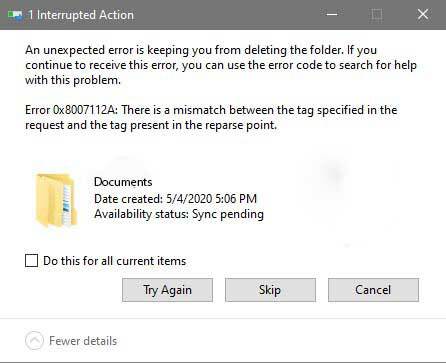
Obsah
-
1 Opraviť chybu 0x8007112A pri odstraňovaní alebo presúvaní priečinkov
- 1.1 Oprava 1: Spustenie nástroja na riešenie problémov so súbormi a priečinkami
- 1.2 Oprava 2: Spustenie skenovania SFC a DISM
- 1.3 Oprava 3: Obnovenie systému Windows
- 1.4 Oprava 4: Preinštalovanie a oprava systému Windows
Opraviť chybu 0x8007112A pri odstraňovaní alebo presúvaní priečinkov
Prezrite si náš zoznam užitočných opráv, ktoré vám pomôžu vyriešiť chybu „0x8007112A“. Nezabudnite pri ich prechode venovať zvýšenú pozornosť.
Oprava 1: Spustenie nástroja na riešenie problémov so súbormi a priečinkami
Nastavenia zdieľaných priečinkov systému Windows niekedy obmedzia povolenia povolené pre zdieľané priečinky alebo ľubovoľné priečinky synchronizované s cloudovou službou, ako je napríklad Microsoft One Drive. Spustením nástroja na riešenie problémov so súbormi a priečinkami spolu s nástrojom na riešenie problémov so zdieľanými priečinkami by mal problém vyriešiť. Ďalej tieto nástroje na riešenie problémov s priečinkami opravia aj ďalšie problémy, ktoré sa môžu vyskytnúť počas diagnostiky.
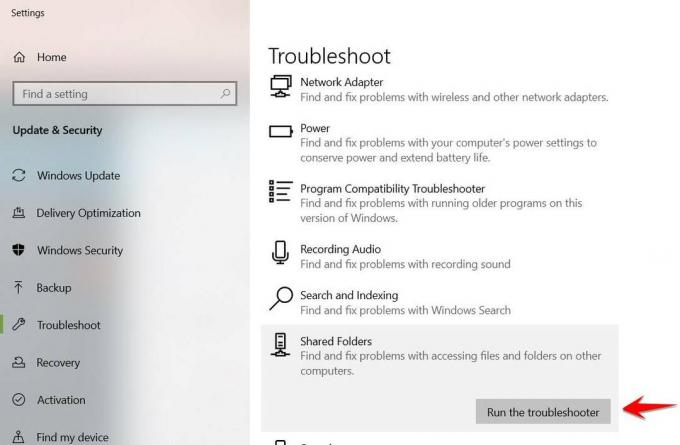
Poznámka - Poradca pri riešení problémov so zdieľanými zložkami je k dispozícii iba pre používateľov systému Windows 10.
Tu sú kroky, ako spustiť nástroj na riešenie problémov so súbormi a priečinkami:
- Prejdite na stránku so súbormi na riešenie problémov so súbormi a priečinkami v systéme Windows a vyberte Stiahnuť ▼ zahájiť sťahovanie.
- Spustiť .diagCab súbor po stiahnutí a vyberte Áno pre administratívne privilégiá v Kontrola uživateľského účtu.
- Vyberte Pokročilé hypertextový odkaz na obrazovke Riešenie problémov so súbormi a priečinkami
- Začiarknite políčko Vykonajte opravy automaticky
- Vyberte Ďalšie
- V poli analýzy vyberte nasledovné:
- Problémy s mazaním súborov a priečinkov
- Premenovanie alebo presun súborov a priečinkov
- Reštartujte systém a znova skontrolujte
Ak spustenie Sprievodcu riešením problémov so súbormi a priečinkami chybu nevyriešilo. Vyskúšajte nasledujúce kroky:
- Povoliť Spustiť dialógové okno políčko stlačením Windows Key + R
- Zadajte „ms-settings: troubleshoot“ a vyberte Zadajte otvorte kartu Riešenie problémov
- Nájdite Zdieľané priečinky v ponuke a kliknite na Spustite nástroj na riešenie problémov
- Zadajte umiestnenie problémového priečinka a vyberte Ďalšie
- Reštartujte systém a znova skontrolujte
To by malo vyriešiť chybu „0x8007112A“ v systéme Windows. Ak problém stále pretrváva, pokračujte ďalšou opravou.
Oprava 2: Spustenie skenovania SFC a DISM
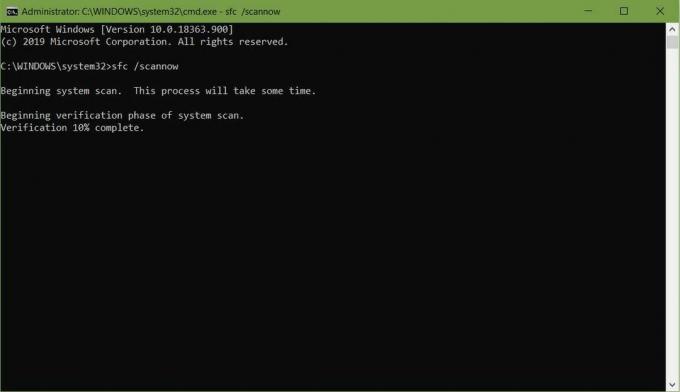
Ak poradcovia pri riešení problémov nie sú schopní vyčistiť chybu „0x8007112A“ v systéme Windows, môže to byť poškodenie súboru v systéme. Spustenie nástroja Kontrola systémových súborov (SFC) spolu s Deployment Image Servicing and Management (DISM) by malo problém vyriešiť.
Na odstránenie chyby „0x8007112A“ sa odporúča spustiť oba pomocné programy za sebou.
Tu sú kroky na spustenie kontroly systémových súborov (SFC):
- Kliknite Kláves Windows + R, a tým sa otvorí dialógové okno spustenia.
- Teraz zadajte „cmd“ a stlačte Ctrl + Shift + Enter na otvorenie s oprávneniami správcu.
- Zadajte nasledujúci príkaz: sfc / scannow
- Vyberte Zadajte
- Reštartujte systém
Tu sú kroky na spustenie Deployment Image Servicing and Management (DISM):
- Vyhľadajte príkazový riadok a kliknite naň pravým tlačidlom myši
- Vyberte Spustiť ako správca
- Zadajte nasledujúci príkaz: Dism / Online / Cleanup-image / CheckHealth
- Poznačte si všetky poškodené súbory a skontrolujte protokoly na adrese C: \ Windows \ Logs \ DISM \ dism.log
- Zadajte nasledujúci príkaz: Dism / Online / Cleanup-image / RestoreHealth
- Reštartujte systém a skontrolujte to znova
To by malo vyriešiť chybu „0x8007112A“ v systéme Windows. Ak problém stále pretrváva, pokračujte ďalším riešením.
Oprava 3: Obnovenie systému Windows

Zlá aktualizácia systému Windows môže v systéme Windows spôsobiť chybu „0x8007112A“ v dôsledku konfliktu softvéru alebo poškodeného ovládača systému Windows. Najlepšie je obnoviť systém do predchádzajúceho stabilného stavu.
Pri obnove systému Windows musíte postupovať takto:
- Hľadať Obnovenie systému a otvor to
- Kliknite na Obnovenie systému z okna.
- Začiarknite možnosť Vyberte iný bod obnovenia z okna Obnoviť systémové súbory a nastavenia.
- Vyberte požadovaný bod obnovenia a kliknite na tlačidlo Ďalšie
V prípade používateľov systému Windows 10 stačí vyhľadať slovo „Resetovať“ a kliknúť na možnosť „Začíname“ pod položkou Obnoviť tento počítač.
To by malo vyriešiť chybu „0x8007112A“ v systéme Windows. Ak problém stále pretrváva, pokračujte ďalším riešením.
Oprava 4: Preinštalovanie a oprava systému Windows
Ak žiadne z riešení nepomohlo vyčistiť chybu „0x8007112A“ v systéme Windows, môže to byť spôsobené poškodením systému. Spustením čistej inštalácie najnovší Windows alebo inštalácia opravy, malo by sa problém vyriešiť.
- Čistá inštalácia - tu je odporúčané riešenie, pretože je jednoduchšie a efektívnejšie. Než budete pokračovať, nezabudnite si zálohovať údaje.
- Oprava inštalácie - Odporúča sa iba na upevnenie určitých častí systému, ktoré môžu byť poškodené alebo poškodené. Toto neovplyvní žiadne údaje.
Dúfame, že po vykonaní tejto príručky budete môcť opraviť chybu 0x8007112A pri odstraňovaní alebo presúvaní súboru. Ak sa vám tento sprievodca páčil, nezabudnite si pozrieť nášho druhého Sprievodcovia Windows, Sprievodcovia hrami, Sociálne médiá, Sprievodcovia iPhonea Sprievodcovia Androidom čítať viac. Prihlasovanie na odber Kanál YouTube vám pomôže vyhrať našu súťaž o rozdávanie 150 dolárov. Ak máte akékoľvek otázky alebo pripomienky, komentujte svoje meno a e-mailovú adresu a my čoskoro odpovieme.
Anubhav Roy je študent počítačového inžinierstva, ktorý má obrovský záujem o svet počítačov, Androidu a ďalších vecí, ktoré sa dejú vo svete informačných a technologických technológií. Je vyškolený v strojovom učení, dátovej vede a je programátorom v jazyku Python s Django Framework.


![Sony Xperia 1 Stock Firmware Collection [Späť na skladovú ROM]](/f/f7c21f884d881448b233bd38681a3fdf.jpg?width=288&height=384)
